发布时间:2023-10-15 08:59:16
Excel临时文件的删除是一个常见的问题,当我们在使用Excel进行编辑或保存文件时,有时会遇到Excel临时文件被意外删除的情况。这种情况下,我们可能会担心丢失重要的数据,并且想要及时地去找一些方法来恢复。那么,Excel临时文件被删除怎么恢复呢?请不要担心,下面就来推荐四个轻松解决问题的方法,一起来看下吧。

方法一:右击还原恢复文件
在计算机上删除Excel表格时,Excel文件并不会立即丢失。实际上,它们通常是被移动到计算机上的一个特定的文件夹,也就是桌面上的回收站当中。所以,一般想要恢复的话,可以先使用右击还原的方式来恢复。首先,打开计算机上的回收站,在回收站窗口中,找到并选择“临时文件”选项然后,右键点击选中的临时文件,并选择“还原”选项即可。

方法二:自带功能恢复文件
现在的办公软件,其中内置的功能非常强大,例如:PDF转换、备份还原等功能。而针对办公文件被误删,也可以选择自带的功能来恢复。首先,可以打开Excel软件,点击“文件”选项卡。然后,在文件菜单中选择“选项”,并在弹出的“Excel选项”对话框中,选择“高级”选项。最后,在高级选项中找到“常规”部分,然后勾选“保存”前显示“创建备份”的复选框即可。

方法三:靠谱软件恢复文件
此外,如果说您是直接将Excel临时文件整个删除了,以及试过上面的两个方法以外,都没有能够成功地将其恢复,那么就可以选择一款靠谱的软件来恢复。因为目前市面上具备数据恢复功能的资源很多,这给我们在选择上造成了一些迟疑,所以想要规避类似的问题,可以选择试下“Superrecovery”软件。
首先,可以在电脑上直接运行“Superrecovery”软件,选择具体的恢复场景。目前软件在标准模式下有六种模式,一般普通的删除方式,可以选择“误删除文件恢复”模式。然后,对需要恢复Excel文件所在的目录和类型进行筛选,并执行“扫描”的操作。等待软件扫描完成以后,还可以免费地预览一下具体的列表,确认找到想要恢复的Excel文件以后,点击“开始恢复”即可。
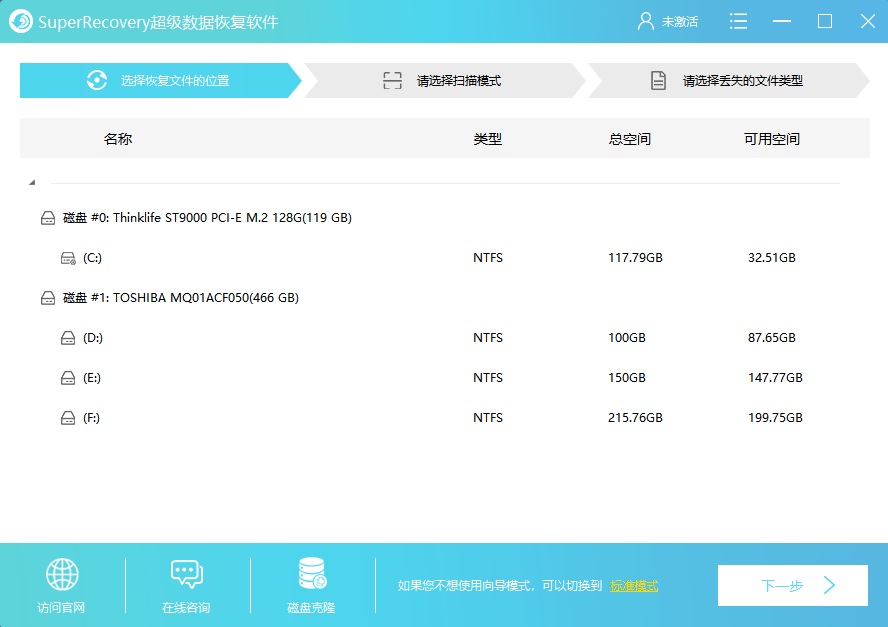
方法四:系统还原恢复文件
除了上面分享的三个方法以外,想要比较完美地将Excel临时文件删除恢复,还可以选择系统还原的方式来恢复。例如:Windows文件历史记录功能可以帮助您恢复错误删除的Excel文件。定期创建备份,保存文件的版本历史记录。首先,可以打开“文件资源管理器”,在Windows上导航到Excel文件存储的位置。然后,单击Excel文件,右键选择“属性”。选择“历史记录”作为“属性”,并查找包含Excel文件副本在“历史记录”中的日期和时间,单击“恢复”恢复副本即可。
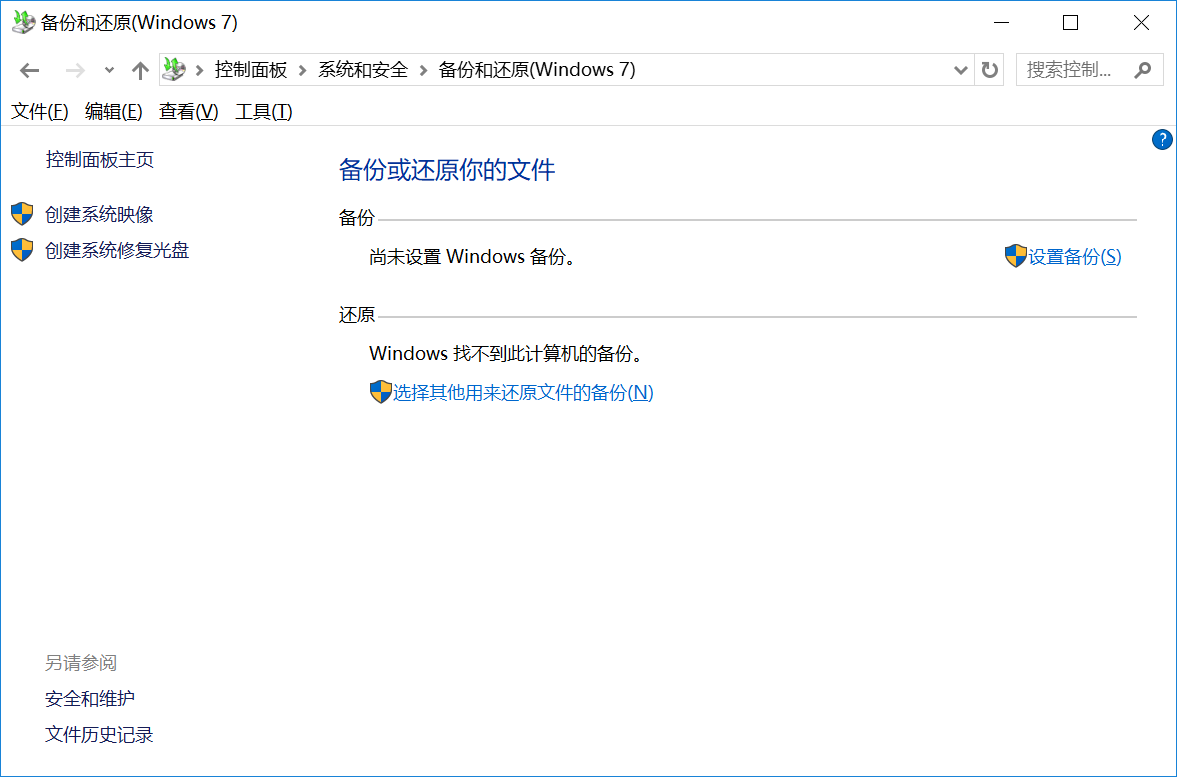
关于恢复Excel临时文件的方法,小编就为大家分享到这里了,希望大家通过上述四个方法,可以很好地应对Excel临时文件被删除的情况,并成功恢复数据。但是,在日常使用Excel时,也应该养成定期备份重要数据的习惯,以免遇到意外情况导致数据丢失。温馨提示:如果您在使用Superrecovery这款软件的时候遇到问题,请及时与我们联系,祝您Excel临时被删除文件恢复操作成功。